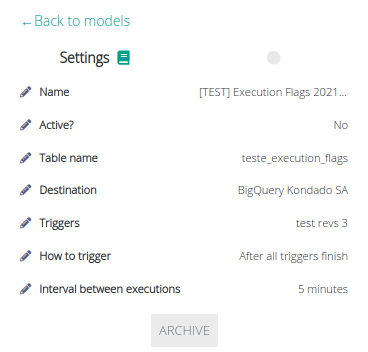Falamos um pouco nesse artigo sobre como a Kondado lida com a transformação dos dados e por que acreditamos que a nossa funcionalidade de criação de modelos simplifica e agiliza o seu fluxo de informações.
A partir do instante em que você criou sua integração pela Kondado e deseja transformar os dados no seu destino, pode-se criar um modelo. Ao concebê-lo, você criará uma nova tabela no seu destino de dados que será atualizada sempre que o seu acionador (integração ou outro modelo) for executado. Isso garantirá que seus dados estejam comumente transformados e frescos.
Se preferir, assista ao nosso tutorial em vídeo clicando aqui.
Para criar um modelo pela Kondado, siga os passos abaixo:
1) Acesse a páginal inicial de seu perfil na plataforma da Kondado.
2) Clique em “CRIAR +” e depois em “MODELOS”:
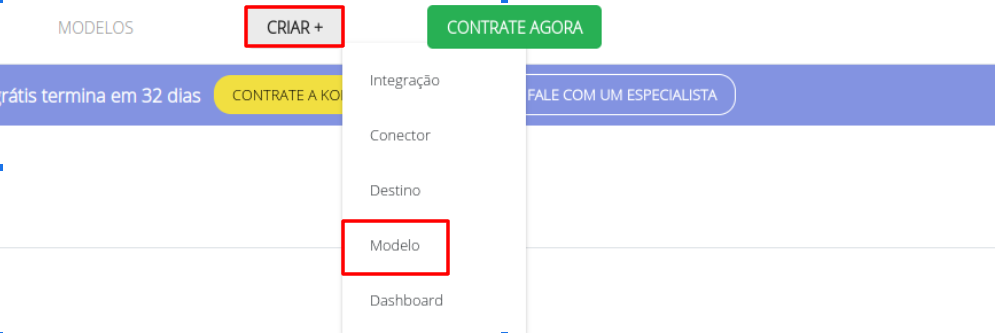
3) Nomeie o seu modelo e então clique em “SALVAR”:
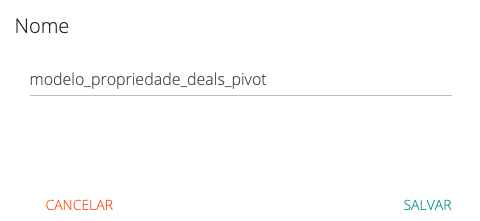
4) Nesse momento, você será direcionado para a página de criação e edição dos modelos. Na parte esquerda da tela estarão todas as configurações do modelo:
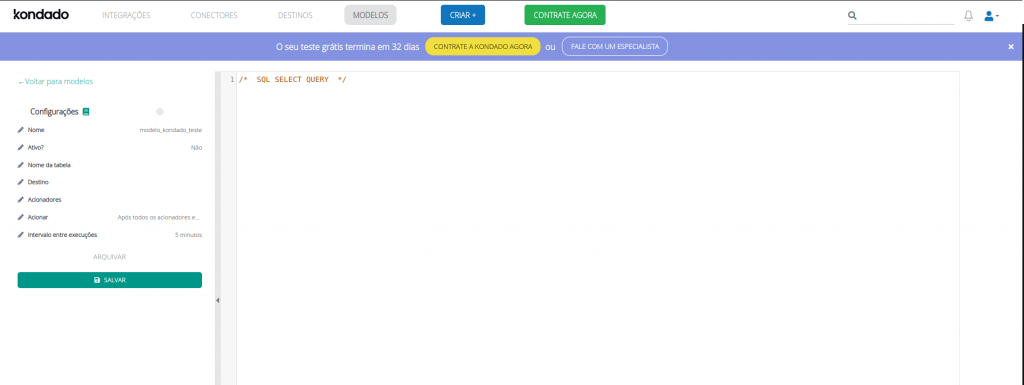
- Nome: Nome do modelo que você definiu no passo anterior.
- Ativo?: Indica se o seu modelo está ativo. Ao terminar todas as configurações do modelo, é importante se certificar de que esse campo esteja marcado como “sim” para que seu modelo seja aplicado sempre que um acionador for executado. Esse campo deve ser marcado ao final de todas as edições.
- Nome da tabela: Aqui, você define o nome que a tabela gerada pelo modelo terá no seu destino de dados. Vale ressaltar que você deve seguir o mesmo padrão de nome de tabelas do seu destino. Espaços e acentos não são permitidos.
Destino: Ao clicar nessa configuração, você será apresentado a uma lista de todos os seus destinos de dados cadastrados na Kondado. Você deverá escolher em qual destino deseja criar a nova tabela(é importante que as tabelas consultadas no modelo estejam destino de dados). - Acionadores: Nesta parte da configuração, você deverá escolher quais integrações ou modelos irão acionar a execução do seu novo modelo. Assim que esses acionadores forem executados, seu modelo automaticamente será atualizado. Você pode ter até 10 (dez) acionadores para cada modelo.
- Acionar: Aqui, você poderá decidir se o modelo irá operar apenas após todos os acionadores definidos no passo anterior forem executados ou se apenas a execução de um dos acionadores será suficiente para o início da execução do modelo.
- Intervalo entre execuções: Neste tópico, você define o intervalo mínimo de tempo entre as execuções do modelo. Por exemplo, se forem configurados dois acionadores com frequência de execução a cada 5 minutos, mas você deseja que o modelo seja ativado apenas a cada 30 minutos, basta definir esse intervalo. Assim, o modelo será acionado somente após o período estabelecido.
5) Após definir todas as configurações do modelo, insira a sua query no editor. Não é necessário criar comandos como “DROP TABLE” ou “CREATE TABLE”. Apenas o “SELECT” deve ser utilizado.
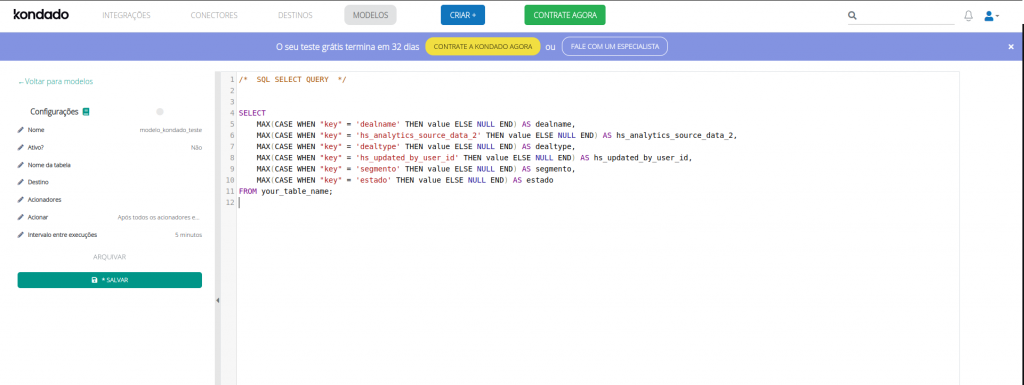
6) Clique em “SALVAR” na parte inferior do editor:
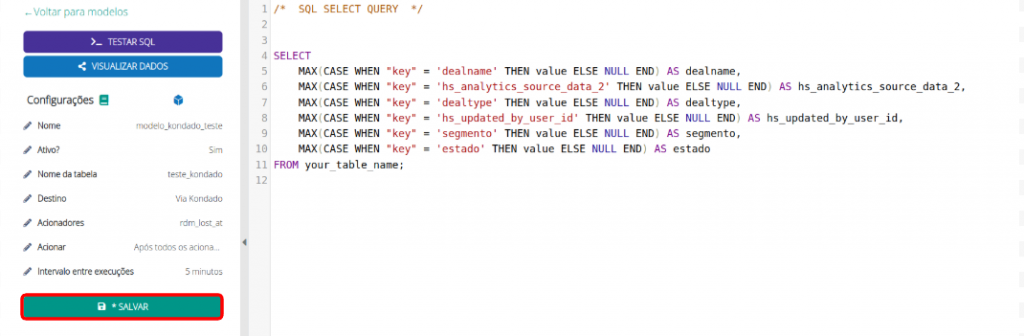
7) E por fim, mude a configuração “Ativo?” para “Sim”:
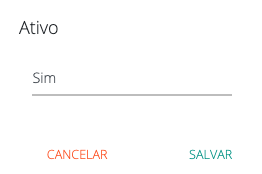
8) Quando o modelo for corretamente acionado, você poderá executá-lo. Para isso, clique em “EXECUTAR MODELO”:
9) As mensagens de erro, caso exibidas, especificarão o erro encontrado dentro do corpo SQL proposto pelo modelo. Ressalta-se, aqui, que os modelos somente aceitam o comando “SELECT”. As tabelas e seus valores de informação estarão sempre dentro do destino de dados:

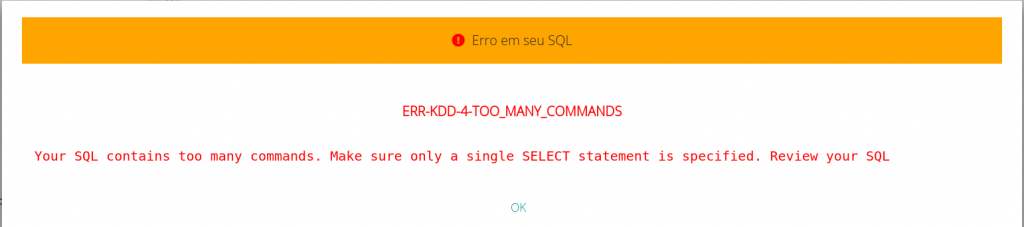
Agora que seu modelo está ativo, aguarde a primeira execução dos seus acionadores para que a tabela seja criada no seu destino de dados. O modelo será atualizado automaticamente toda vez que os acionadores forem executados dentro do intervalo definido.
Para desativar o seu modelo, basta editar a configuração “Ativo?” para “Não”. Desse modo, o modelo não será mais atualizado.
Arquivando modelos
Ao arquivar seu modelo, ele deixará de aparecer na maioria dos ambientes da plataforma e somente poderá ser acessado via URL. Esta ação não poderá ser desfeita e seu modelo não poderá mais ser alterado após arquivado.
Para arquivar seu modelo, desative-o e, então, clique no botão “ARQUIVAR” que estará no final da lista de configurações: